
Google verraste ons een paar dagen geleden met een interessante nieuwigheid die ons mogelijk maakt test de kwaliteit van een videogesprek voordat u het plaatst Dat wil zeggen, als we een interview moeten ingaan voor telewerk of een ontmoeting hebben met een dergelijke leverancier of bedrijf, wat is dan een betere manier dan echt te zien hoe we zullen zijn.
Ik bedoel, verlichting, als we veel donkere kringen hebben, als de verbinding goed is of als het geluid prima is en er wordt geen inmenging gehoord. Dit kan iets onbelangrijks worden, vanwege de penetratie die het dagelijks heeft gehad, is er steeds meer te zien als we aandacht besteden aan hoe we onszelf zien, of de kwaliteit van onze verbinding goed is, enzovoort. . Ga ervoor.
Het belang van een stabiel videogesprek van hoge kwaliteit
Als bijvoorbeeld we gaan een sollicitatiegesprek houden om te telewerken (mis deze reeks apps voor telewerken niet), en die vergaderingen via een videogesprek zullen iets alledaags zijn, het is belangrijk dat, voordat ze ons vertellen dat we er slecht uitzien of dat we slechter horen, opletten en altijd eerst een verbinding van optimale kwaliteit hebben.
Hiervoor Google heeft de batterijen geplaatst om de mogelijkheid bij zijn toepassing te brengen om een videogesprek met onszelf te voeren om de kwaliteit van het audio- en videosignaal te testen. Google op Meet heeft het "Green Room" of "Green Room" genoemd.
Net als in het echte leven, Google laat deze groene kamer door, hetzelfde dat artiesten en acteurs gebruiken om zich voor te bereiden voordat ze naar de opname gaan, alles voorbereiden voordat ze naar de liveshow gaan. Laten we zeggen dat we het kunnen noemen als de spiegel waar we op letten voor het geval we geen broodkruimel op de hoek van onze lippen hebben of ons kapsel er perfect uitziet zonder enige fout.
Hoe u "Green Room" op Google Meet gebruikt
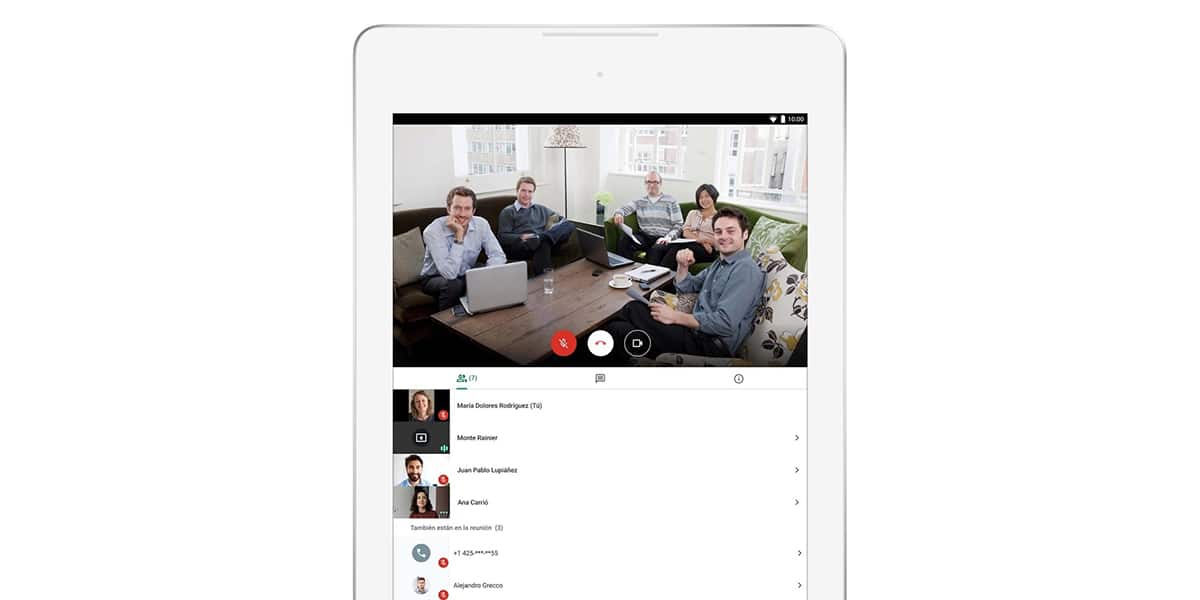
Met een Google Meet That is geleidelijk aan gegroeid, bevat nu functies om het ons gemakkelijker te maken en een van haar is een perfecte verbinding om een sessie binnen te gaan video-oproep:
- begint een video-oproepsessie of neem deel in één (verschijnt niet als we een snelle hosten)
- Klik over "Controleer uw video en audio", en u zult zien hoe een nieuw venster wordt gegenereerd dat u door de verschillende controles leidt die u moet uitvoeren om de kwaliteit van het videogesprek op Google Meet te testen
- In de eerste scherm kunnen we de microfoon veranderen, de audio-uitgang en de camera-apparaten die we hebben aangesloten. We gaan naar de volgende optie
- Nu hebben we de mogelijkheid om een video op te nemen om de kwaliteit van het gesprek en de video te controleren. Als we op «volgende» klikken, zijn we klaar om op te nemen
- Een paar seconden we hebben de mogelijkheid om onze stem op te nemen en dus bewijzen
- De video wordt afgespeeld zodat we de kwaliteit van het videogesprek in zowel de audio als de video kunnen beoordelen. Wij hebben een reeks «tips» om ons te helpen als we achtergrondlawaai vinden of een soort van interferentie en corrigeer ze zo
- Klaar om de kwaliteit van het gesprek te controleren, klik op "X" om de "Green Room" of "Green Window" te sluiten
- Klik op deelnemen en we gaan rechtstreeks naar het videogesprek op Google Meet
ook we kunnen de gesprekskwaliteit controleren in andere apps zoals Zoom (waaruit Meet als inspiratie heeft gehaald) of Microsoft Teams en weten zo dat videogesprek te reviewen zodat het perfect uitkomt in de ontmoeting met bazen of dat met leveranciers voor jouw bedrijf.
